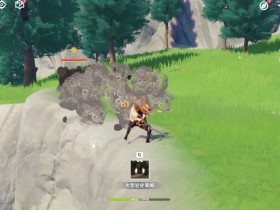- A+
【原神PC版卸载指南】如何彻底删除原神,释放你的电脑空间
对于许多玩家来说,有时候需要将PC上的原神客户端进行卸载,可能是为了释放大量的硬盘空间,或是暂时告别提瓦特大陆。然而,仅仅通过常规方式卸载程序,有时会遇到卸载不干净或有文件残留的问题。为了确保你的电脑能够彻底、干净地删除原神,本攻略将为你提供详细的步骤和方法。
第一步:常规卸载操作(基础)
这是最直接也是必须首先执行的步骤。大部分情况下,通过官方的卸载程序即可完成主要文件的移 除。
除。
-
使用游戏自带的卸载程序
-
首先,找到你电脑上原神的安装目录。如果你忘记了安装位置,可以在桌面找到原神的图标,右键点击并选择“打开文件所在的位置”。
-
在打开的文件夹中,找到一个名为“uninstall.exe”或类似的应用程序。
-
双击运行这个卸载程序,然后根据弹出的提示点击“卸载”或“是”来确认操作。
-
程序会自动执行卸载过程,耐心等待其完成即可。
-
-
通过Windows系统功能卸载
-
如果找不到游戏目录,你也可以通过Windows系统自带的功能来完成卸载。
-
对于Windows 10或Windows 11用户,可以打开“设置” > “应用” > “应用和功能”。在应用列表中找到《原神》(Genshin Impact),点击它,然后选择“卸载”。
-
对于使用旧版Windows的用户,可以打开“控制面板”,选择“程序和功能”,在列表中找到《原神》并右键点击“卸载/更改”。
-
第二步:深度清理残留文件(进阶)
常规卸载后,为了避免残留文件继续占用你的磁盘空间,建议进行一次手动的深度清理。这些残留文件通常包括游戏存档、截图、配置文件等。
-
检查并删除游戏文件夹
-
卸载程序运行完毕后,再次回到游戏的安装目录(例如 C:\Program Files\Genshin Impact)。如果该文件夹依然存在,手动将其整个删除。
-
-
清理用户数据文件夹
-
部分游戏的用户数据和缓存在卸载后可能不会被自动删除。你需要检查以下路径:C:\Users\[你的用户名]\AppData\LocalLow\miHoYo。
-
将名为 “miHoYo” 或 “Genshin Impact” 的文件夹整个删除,以彻底清除个人配置和缓存文件。
-
第三步:清理注册表(高级用户选项)
警告:修改注册表存在风险,可能导致系统不稳定。此步骤仅推荐给熟悉电脑操作的高级用户。在操作前,请务必备份注册表。
对于追求极致干净的用户来说,注册表中的残留信息也需要清理。
-
打开注册表编辑器
-
使用快捷键 Win + R 打开“运行”对话框,输入 regedit 并按回车键,打开注册表编辑器。
-
-
搜索并删除相关条目
-
在注册表编辑器中,点击顶部的“编辑”,然后选择“查找”。
-
在搜索框中输入“Genshin Impact”,点击“查找下一个”。 将所有搜索到的与原神相关的文件和注册表项删除。
-
重复此过程,再次搜索关键词“miHoYo”,并删除所有相关的条目。
-
完成以上所有步骤后,原神就已经从你的PC上被彻底删除了。通过这种方式,你可以确保最大限度地释放磁盘空间,并且不会留下任何可能引起问题的残留文件。